Όταν αγοράζετε ένα νέο τηλέφωνο, μπορείτε να μεταφέρετε επαφές από το παλιό σας iPhone στο νέο σας iPhone χωρίς το iCloud. Ακολουθούν μερικοί εύκολοι τρόποι για να το κάνετε!
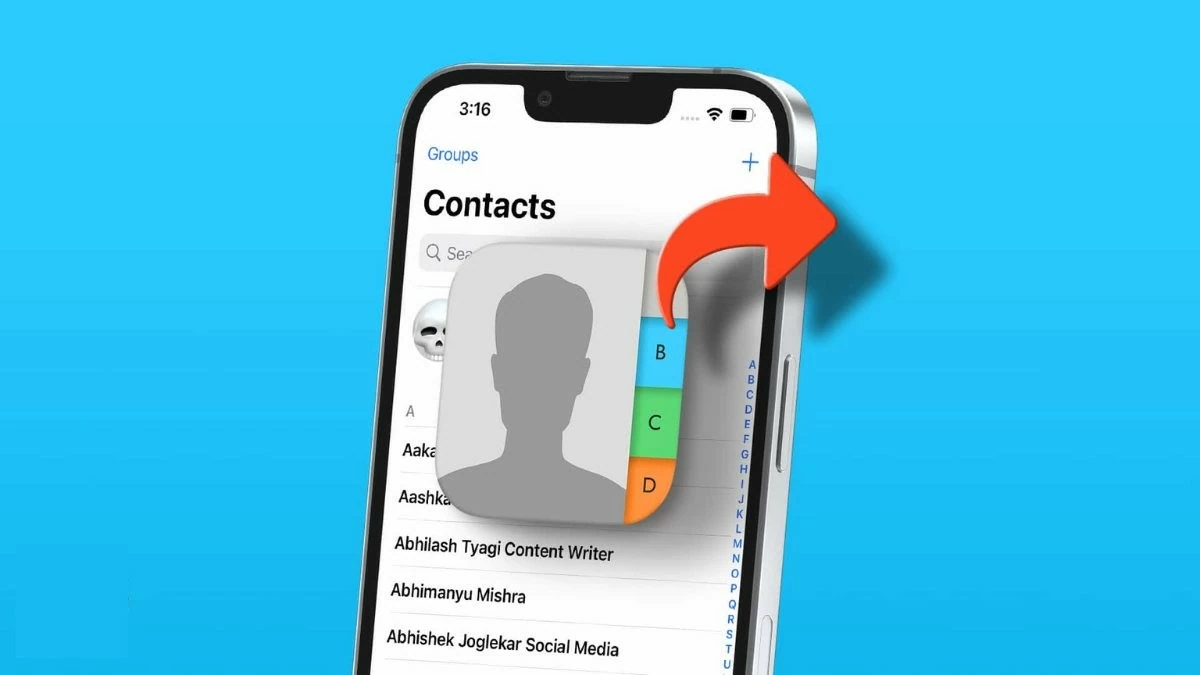 |
Πώς να μεταφέρετε επαφές από iPhone σε iPhone χρησιμοποιώντας Bluetooth
Η μεταφορά επαφών μέσω Bluetooth είναι συνηθισμένη σε συσκευές Android, αλλά δεν είναι διαθέσιμη για iPhone. Το Bluetooth δεν υποστηρίζει την κοινή χρήση επαφών ή τη μεταφορά αρχείων στο iPhone. Αντ' αυτού, θα χρειαστεί να χρησιμοποιήσετε άλλες μεθόδους όπως iCloud, iTunes ή λογισμικό τρίτων κατασκευαστών.
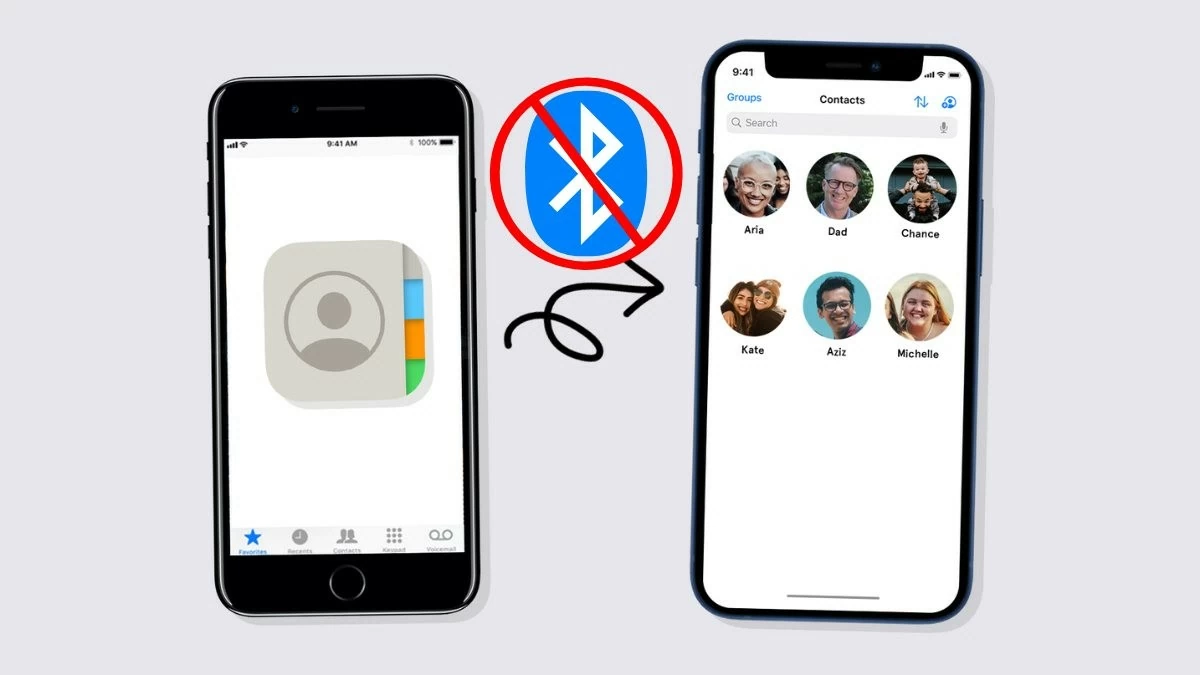 |
Πώς να μεταφέρετε επαφές από iPhone σε άλλο iPhone χρησιμοποιώντας το iCloud
Για να το κάνετε αυτό, και τα δύο iPhone πρέπει να χρησιμοποιούν τον ίδιο λογαριασμό iCloud και να έχουν σταθερή σύνδεση Wi-Fi κατά τον συγχρονισμό επαφών. Εάν η σύνδεση στο διαδίκτυο διακοπεί, θα πρέπει να ξεκινήσετε από την αρχή για να συνεχίσετε τον συγχρονισμό.
Βήμα 1: Στο παλιό σας iPhone, μεταβείτε στις «Ρυθμίσεις», επιλέξτε «Apple ID» και, στη συνέχεια, πατήστε «iCloud».
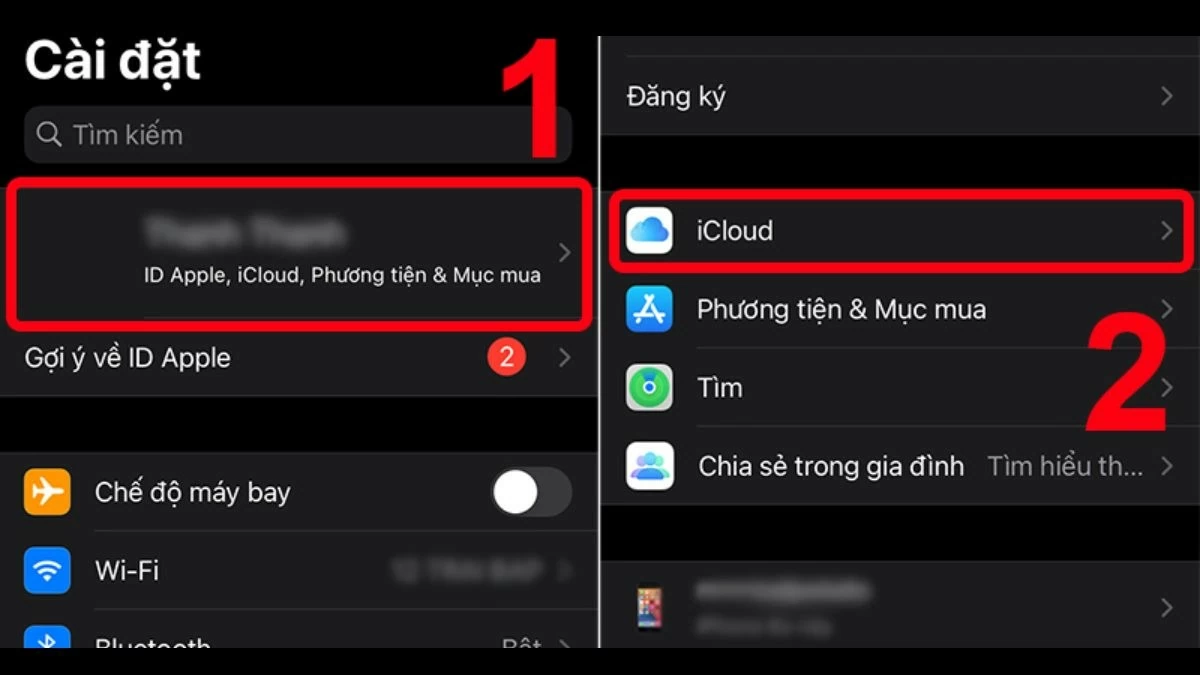 |
Βήμα 2: Ενεργοποιήστε τη λειτουργία «Επαφές» και κάντε κύλιση προς τα κάτω για να βρείτε το «iCloud Backup» και, στη συνέχεια, ενεργοποιήστε το.
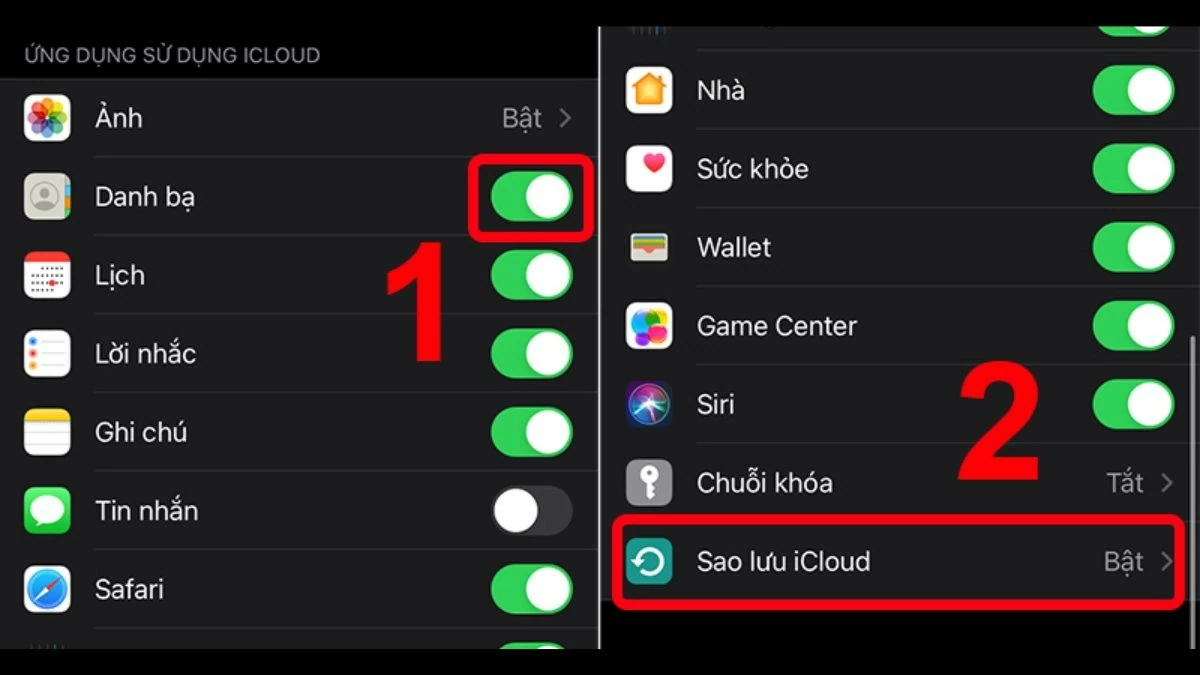 |
Βήμα 3: Κάντε κλικ στην επιλογή «Δημιουργία αντιγράφου ασφαλείας τώρα» στην ενότητα «iCloud Backup».
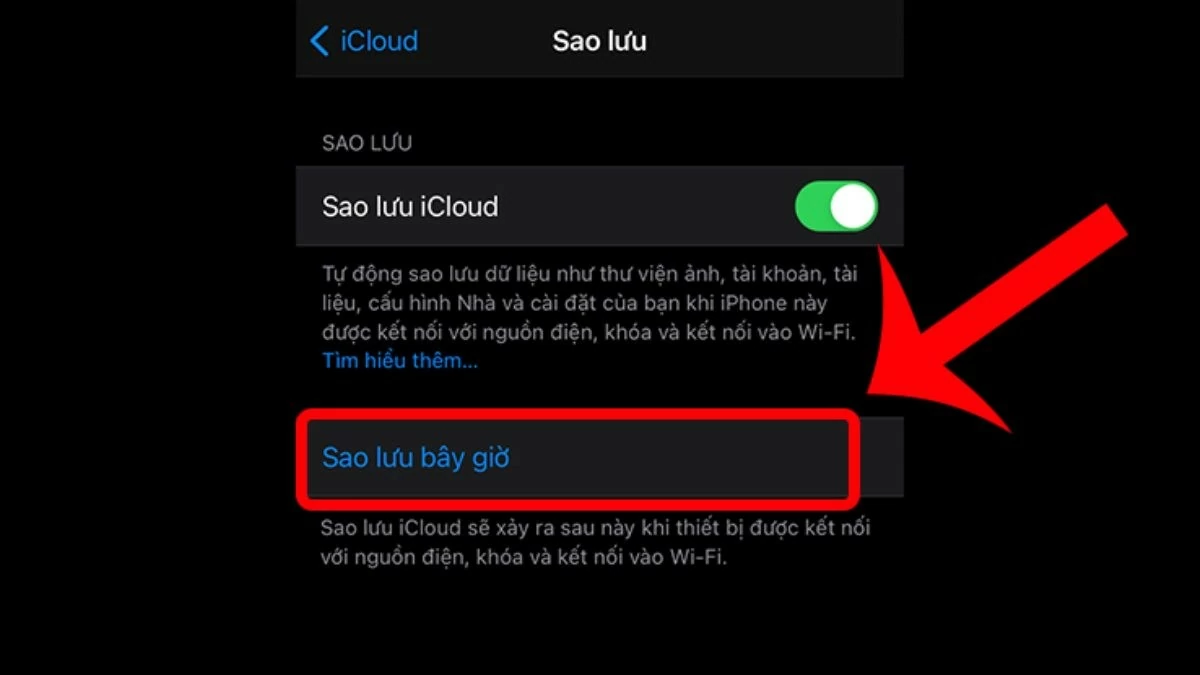 |
Βήμα 4: Στο νέο σας iPhone, μεταβείτε στις «Ρυθμίσεις», επιλέξτε «Apple ID» και, στη συνέχεια, επιλέξτε «iCloud» και ενεργοποιήστε τις «Επαφές».
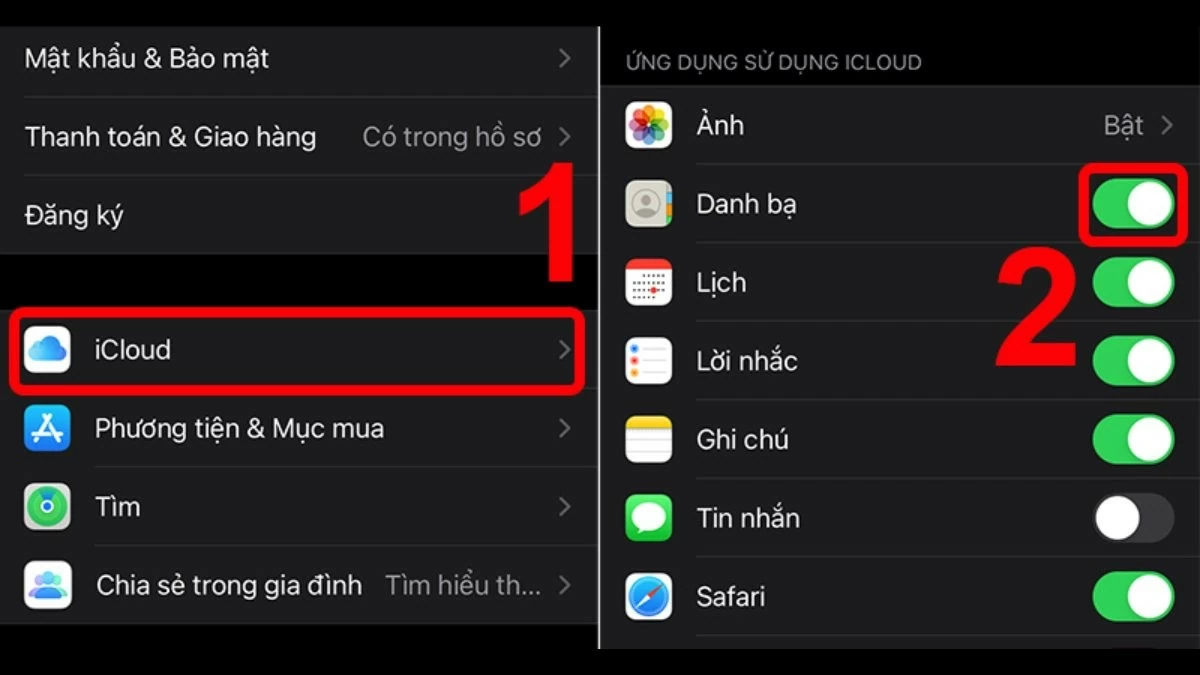 |
Βήμα 5: Αφού ενεργοποιήσετε τις «Επαφές», ανοίξτε την εφαρμογή Επαφές και φορτώστε την ξανά. Περιμένετε λίγα λεπτά για να ολοκληρωθεί η διαδικασία δημιουργίας αντιγράφων ασφαλείας και συγχρονισμού. Οι επαφές θα εμφανιστούν στο νέο σας iPhone.
 |
Σημείωση: Εάν το παλιό σας iPhone έχει υποστεί ζημιά ή χαθεί, η μεταφορά των επαφών σας μπορεί να είναι πιο περίπλοκη. Ωστόσο, εάν έχετε ενεργοποιήσει τη δημιουργία αντιγράφων ασφαλείας επαφών iCloud, οι πληροφορίες σας εξακολουθούν να αποθηκεύονται. Απλώς συνδεθείτε στο icloud.com για να δείτε τις επαφές σας. Όταν συνδεθείτε στον λογαριασμό σας iCloud στο νέο σας iPhone, οι επαφές σας θα προστεθούν αυτόματα στις επαφές σας.
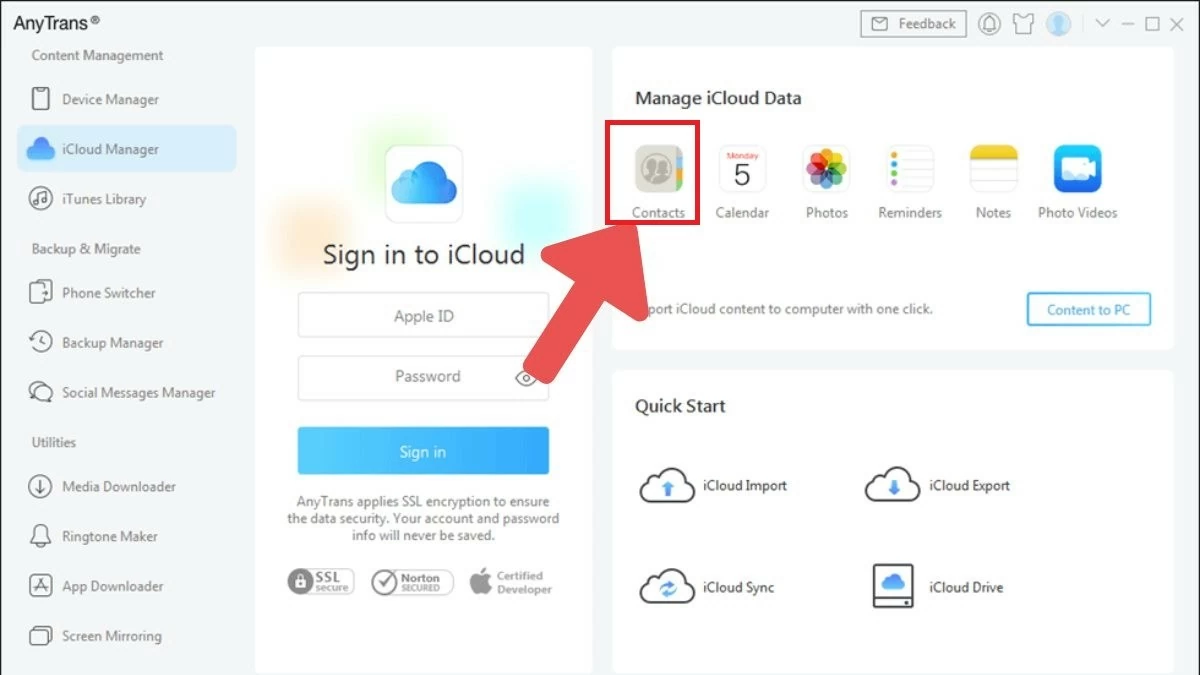 |
Οδηγίες για τη μεταφορά επαφών από iPhone σε iPhone μέσω AirDrop
Το AirDrop είναι μια λειτουργία ενσωματωμένη στο iPhone που σας επιτρέπει να μοιράζεστε δεδομένα μεταξύ συσκευών iOS και macOS. Είναι ένας εύκολος τρόπος για να μεταφέρετε επαφές σε ένα νέο iPhone. Μπορείτε επίσης να χρησιμοποιήσετε αυτήν τη μέθοδο για να μεταφέρετε επαφές σε άλλες συσκευές μέσω iCloud.
Βήμα 1: Ανοίξτε τον πίνακα γρήγορου ελέγχου στο παλιό σας iPhone, πατήστε παρατεταμένα την πρώτη περιοχή και, στη συνέχεια, επιλέξτε «AirDrop».
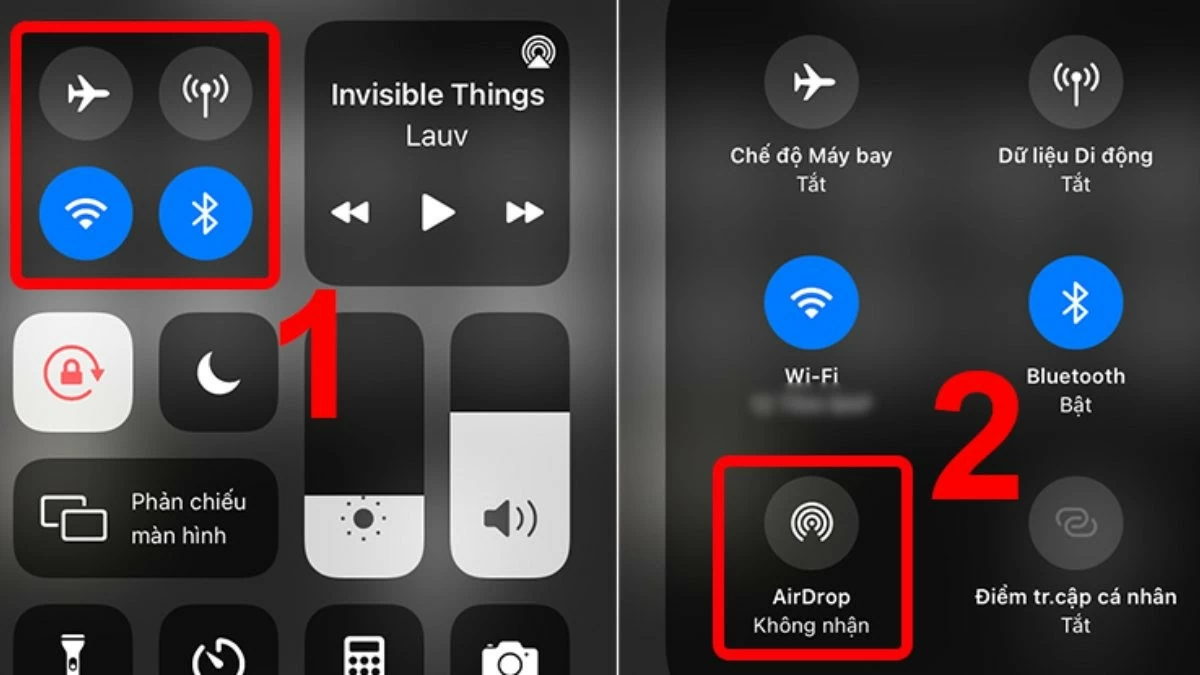 |
Βήμα 2: Πατήστε «Άτομα» για να ενεργοποιήσετε το AirDrop. Αυτό σας επιτρέπει να μεταφέρετε επαφές από iPhone σε iPhone χωρίς να χρησιμοποιήσετε το iCloud.
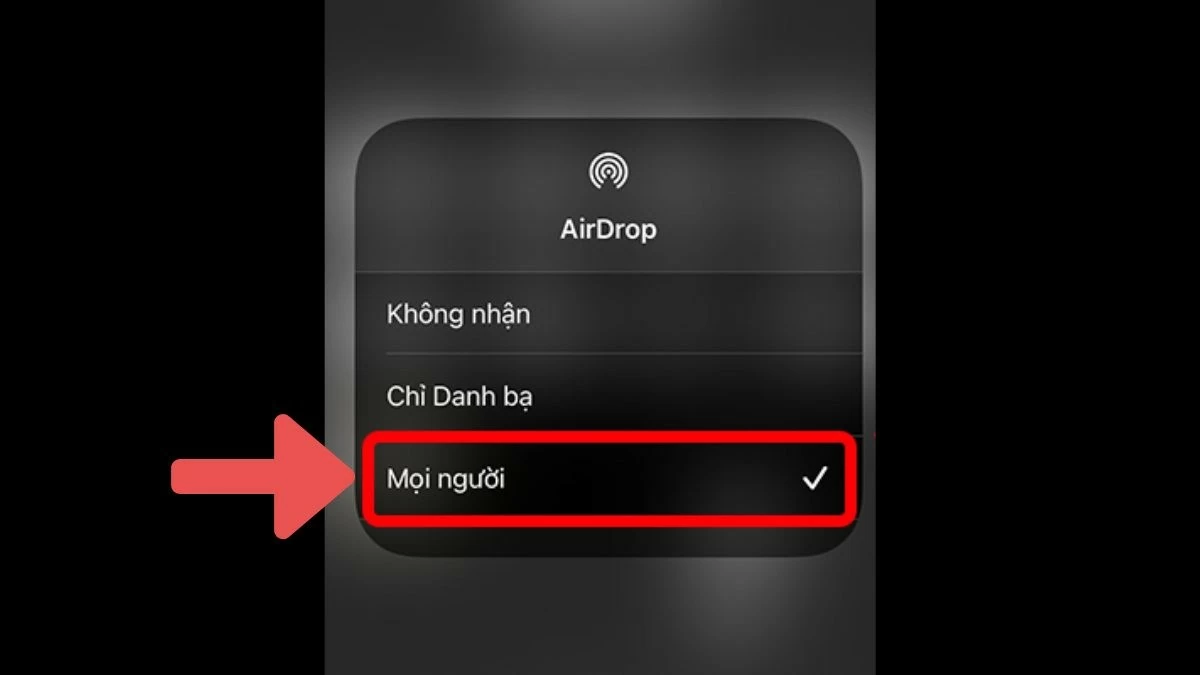 |
Βήμα 3: Ανοίξτε την εφαρμογή Επαφές στο παλιό σας iPhone, επιλέξτε τις επαφές που θέλετε να μεταφέρετε και πατήστε «Κοινή χρήση επαφών». Επιλέξτε AirDrop ως μέθοδο κοινής χρήσης και, στη συνέχεια, επιλέξτε το όνομα του νέου σας iPhone και περιμένετε λίγο μέχρι να ολοκληρωθεί η διαδικασία κοινής χρήσης.
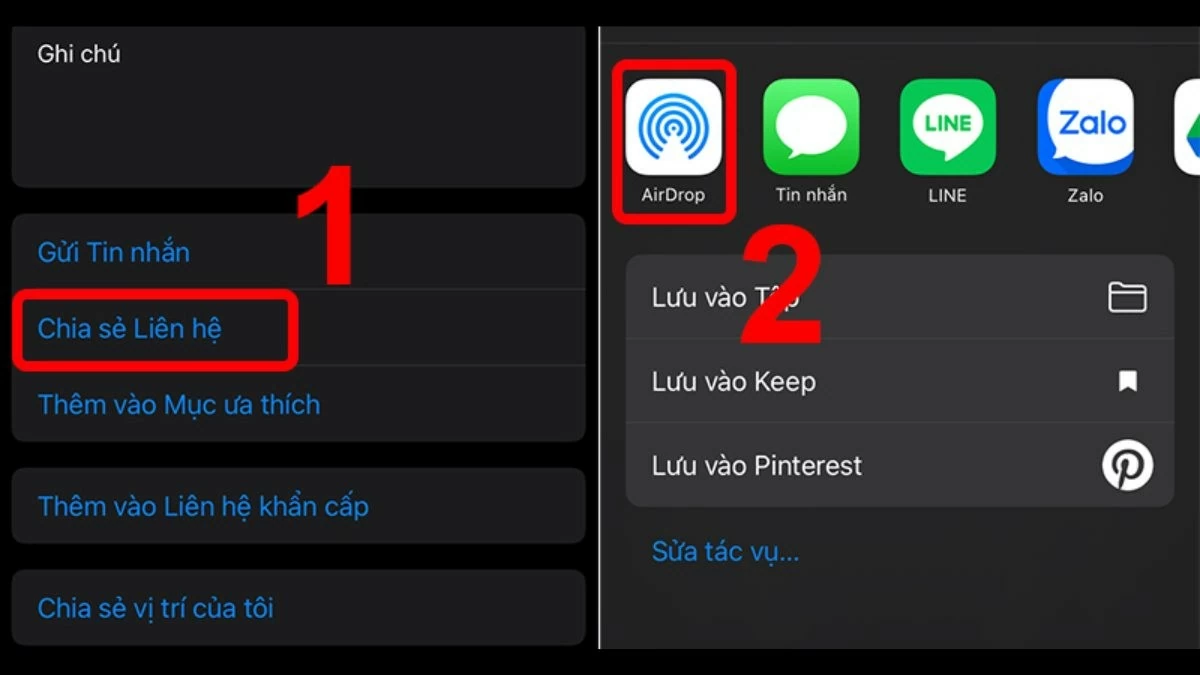 |
Σημείωση: Με αυτήν τη μέθοδο, δεν μπορείτε να μεταφέρετε πολλές επαφές από ένα iPhone σε ένα άλλο ταυτόχρονα. Επομένως, αν χρειαστεί να μεταφέρετε όλες τις επαφές σας, θα χρειαστεί πολύς χρόνος.
Πώς να μεταφέρετε επαφές από iPhone σε iPhone χρησιμοποιώντας το iTunes
Αυτή η μέθοδος είναι πιο περίπλοκη, αλλά σας επιτρέπει να μεταφέρετε επαφές χωρίς το iCloud. Μπορείτε να συγχρονίσετε πολλές επαφές ταυτόχρονα, αντί να τις μοιράζεστε μία προς μία όπως με το AirDrop.
Οδηγίες για τη μεταφορά επαφών από παλιό iPhone σε υπολογιστή
Βήμα 1: Κατεβάστε και εγκαταστήστε το iTunes στον υπολογιστή σας από αυτόν τον σύνδεσμο (https://support.apple.com/downloads/itunes). Μόλις εγκατασταθεί, συνδέστε το παλιό σας iPhone στον υπολογιστή σας και ανοίξτε το iTunes.
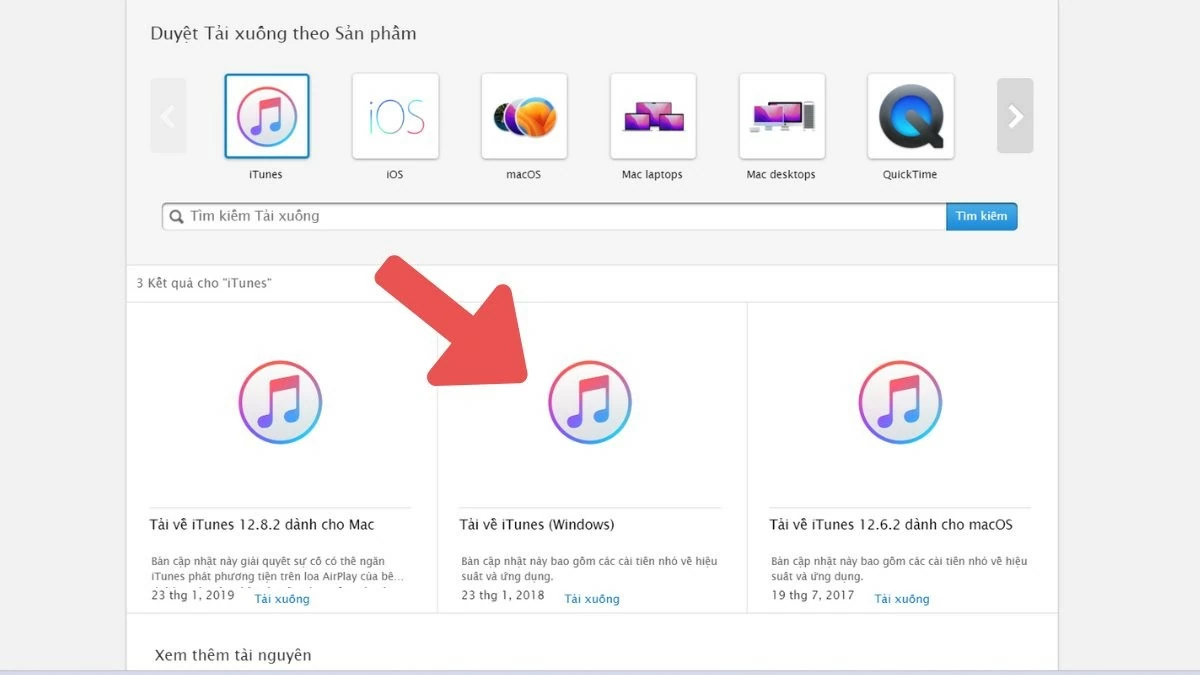 |
Βήμα 2: Στη συνέχεια, κάντε κλικ στο εικονίδιο iPhone στη γραμμή μενού του iTunes.
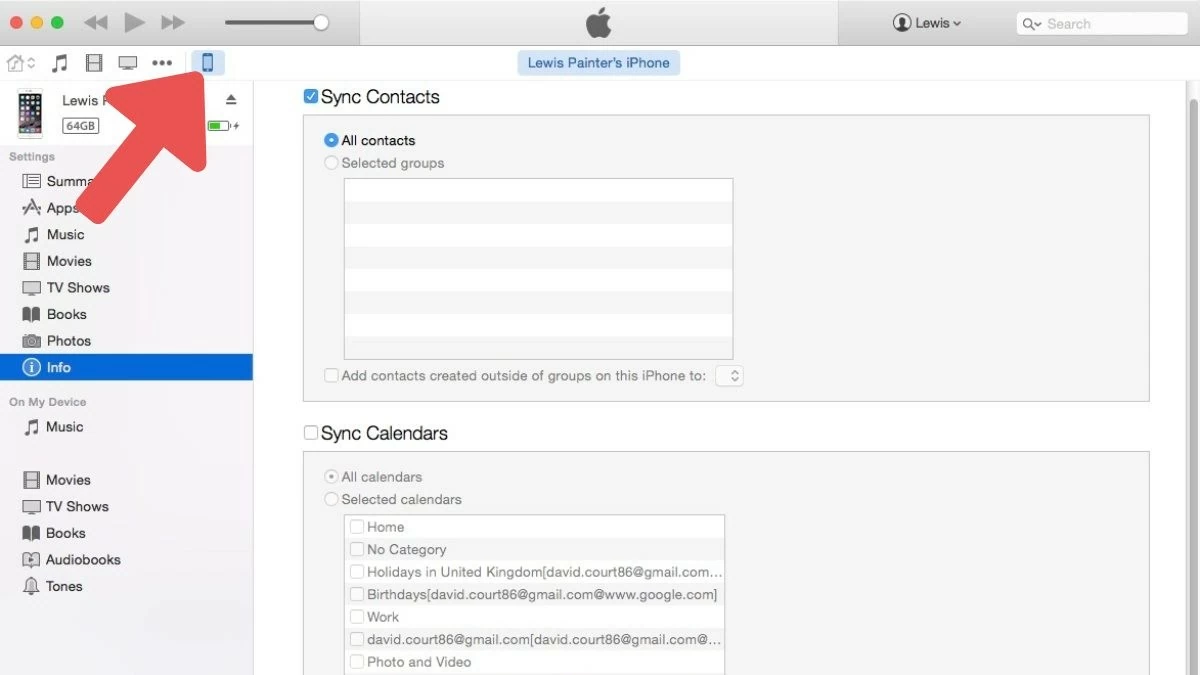 |
Βήμα 3: Κάντε κλικ στις «Πληροφορίες», επιλέξτε «Συγχρονισμός επαφών με» και, στη συνέχεια, κάντε κλικ στην «Εφαρμογή» και περιμένετε να ολοκληρωθεί η διαδικασία συγχρονισμού επαφών.
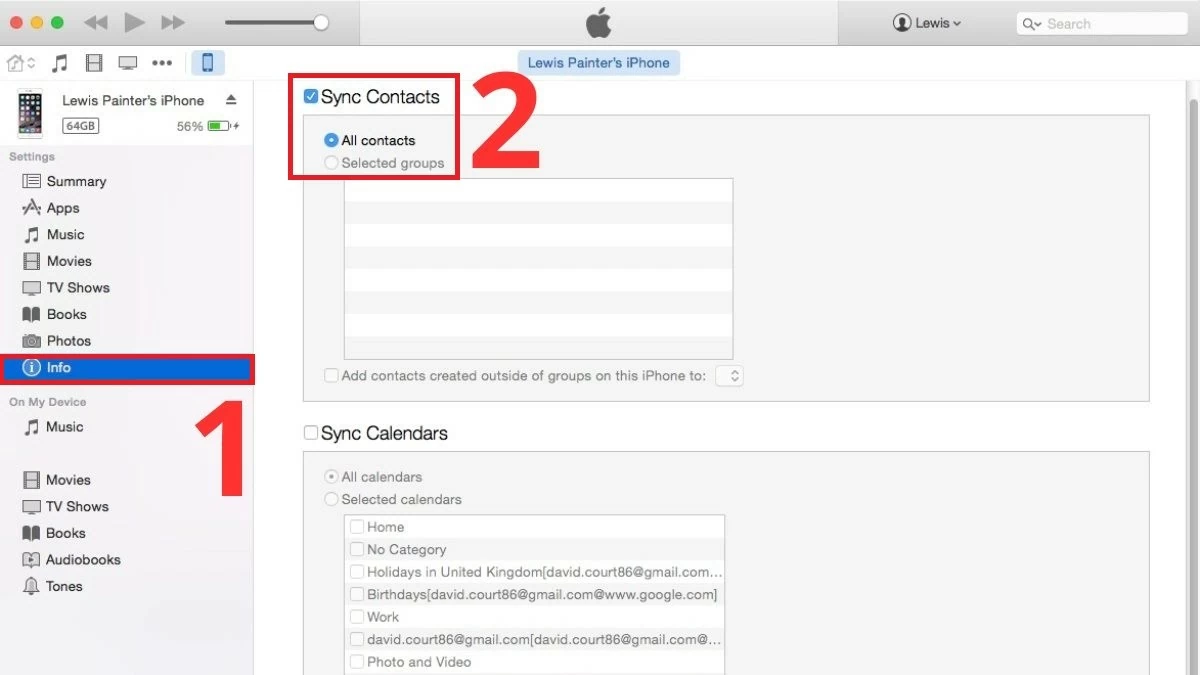 |
Οδηγίες για τη μεταφορά επαφών από υπολογιστή σε νέο iPhone
Αφού ολοκληρωθεί ο συγχρονισμός επαφών από το παλιό iPhone στον υπολογιστή, συνδέστε το νέο iPhone στον υπολογιστή και ακολουθήστε αυτές τις οδηγίες:
Βήμα 1: Ανοίξτε το iTunes, επιλέξτε «Πληροφορίες», ενεργοποιήστε το «Συγχρονισμός επαφών με» και επιλέξτε «Όλες οι επαφές» για να συγχρονίσετε όλες τις επαφές ή «Επιλεγμένες ομάδες» εάν θέλετε να μεταφέρετε μόνο συγκεκριμένες επαφές.
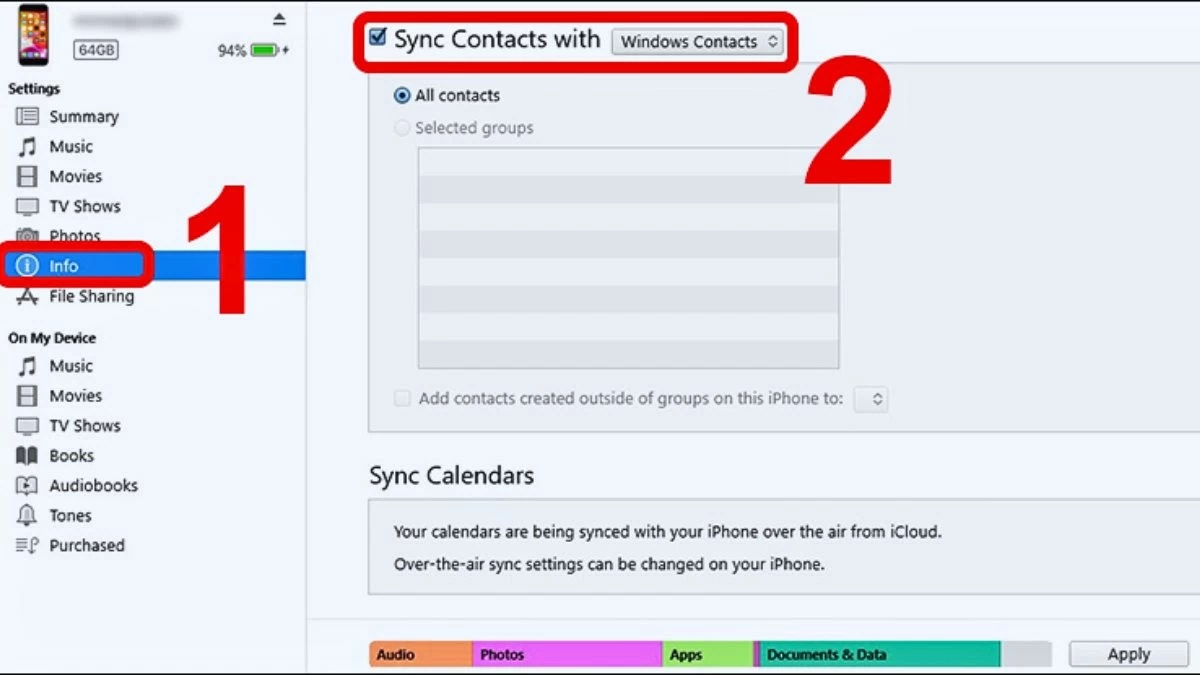 |
Βήμα 2: Κάντε κύλιση προς τα κάτω στην επιλογή Για προχωρημένους, επιλέξτε «Επαφές» στην ενότητα «Αντικατάσταση πληροφοριών σε αυτό το iPhone» και κάντε κλικ στην επιλογή «Εφαρμογή». Στη συνέχεια, οι επαφές από τον υπολογιστή σας θα συγχρονιστούν με το νέο σας iPhone. Έχετε πλέον ολοκληρώσει τη μεταφορά επαφών μεταξύ iPhone μέσω του iTunes στον υπολογιστή σας.
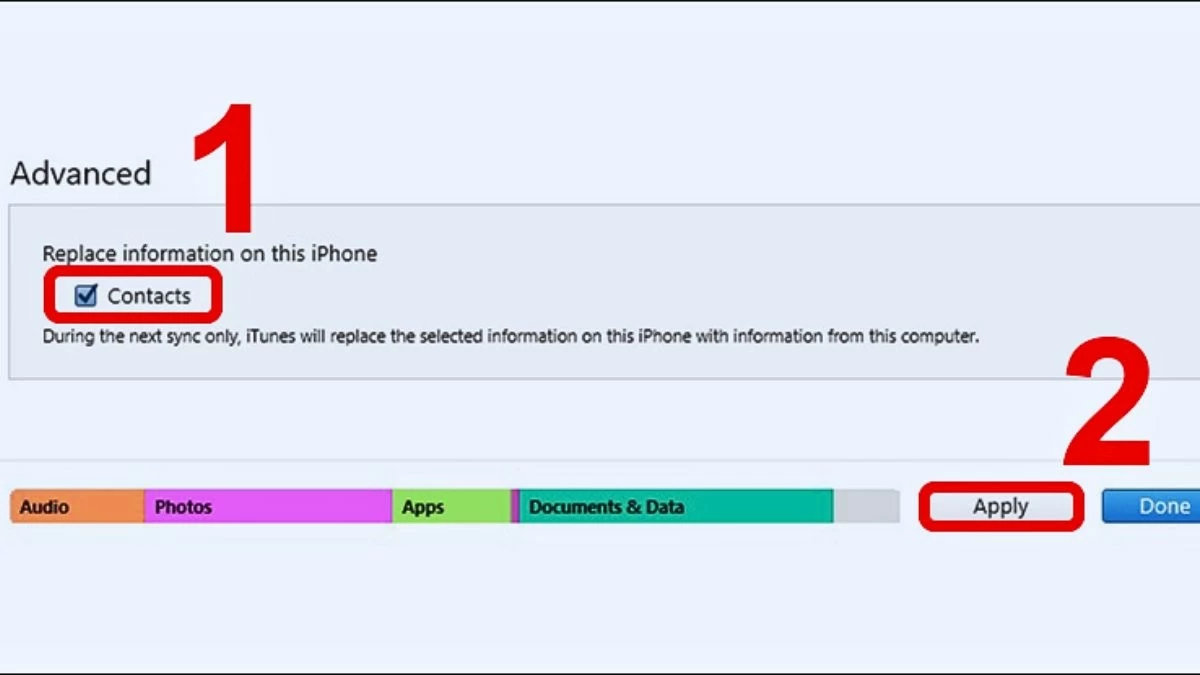 |
Πώς να μεταφέρετε επαφές από iPhone σε iPhone χρησιμοποιώντας κάρτα SIM
Η μεταφορά επαφών χρησιμοποιώντας μια κάρτα SIM είναι μια απλή και ξεκάθαρη μέθοδος. Ωστόσο, πρέπει να βεβαιωθείτε ότι η κάρτα SIM από το παλιό σας iPhone μπορεί να χωρέσει στην υποδοχή SIM του νέου σας iPhone.
Βήμα 1: Αφαιρέστε την κάρτα SIM από το παλιό σας iPhone και τοποθετήστε την στο νέο σας iPhone.
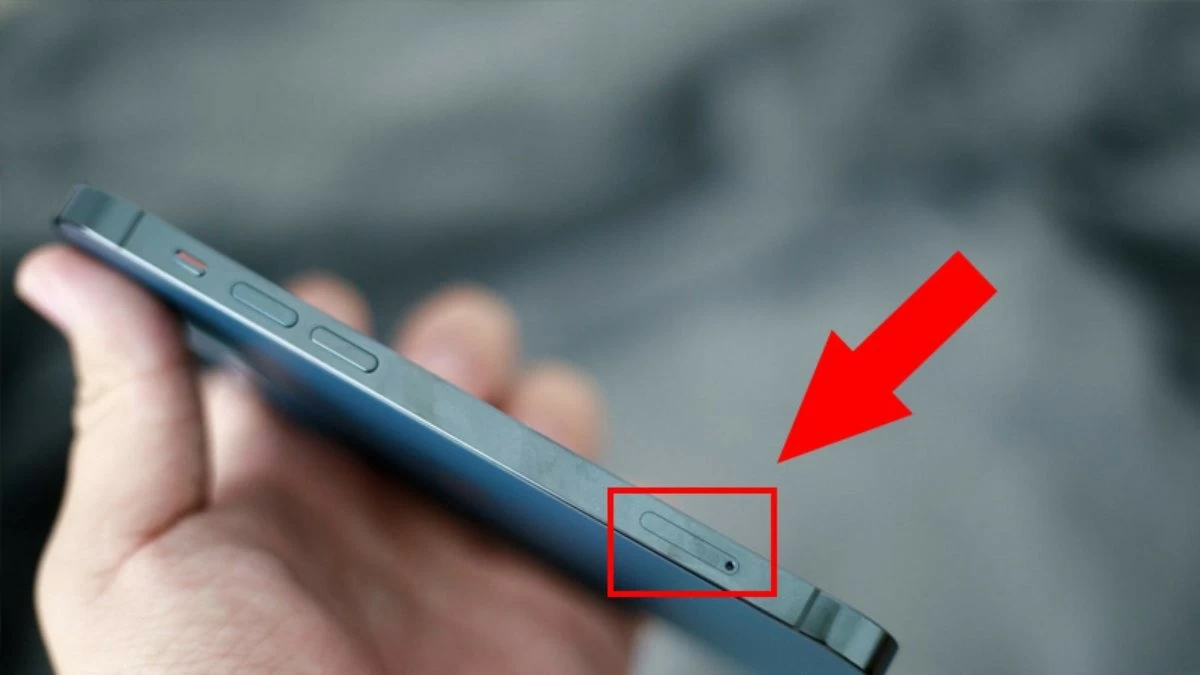 |
Βήμα 2: Στο νέο σας iPhone, μεταβείτε στις «Ρυθμίσεις», επιλέξτε «Επαφές» και πατήστε «Εισαγωγή επαφών από SIM». Στη συνέχεια, περιμένετε να ολοκληρωθεί ο συγχρονισμός και ελέγξτε τις επαφές σας για να δείτε αν έχουν μεταφερθεί.
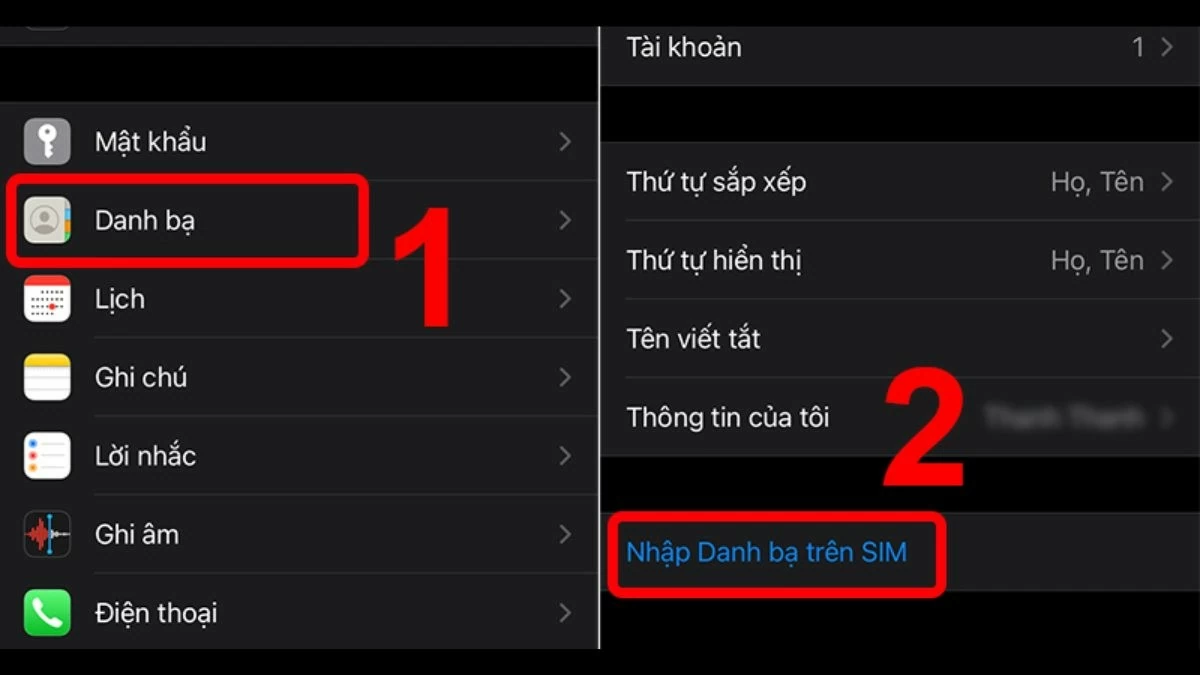 |
Απλός οδηγός για τη μεταφορά επαφών από iPhone σε iPhone χρησιμοποιώντας το AnyTrans
Εκτός από τις παραπάνω μεθόδους, μπορείτε να χρησιμοποιήσετε λογισμικό τρίτων για να μεταφέρετε επαφές στο iPhone. Το AnyTrans είναι ένα από τα χρήσιμα εργαλεία που μπορούν να σας βοηθήσουν να το κάνετε αυτό γρήγορα.
Βήμα 1: Κατεβάστε και εγκαταστήστε το λογισμικό AnyTrans στον υπολογιστή σας από αυτόν τον σύνδεσμο (https://anytrans.en.softonic.com/). Αυτό το λογισμικό σάς βοηθά να μεταφέρετε επαφές από iPhone σε iPhone χωρίς να χρησιμοποιήσετε το iCloud.
Βήμα 2: Στη συνέχεια, συνδέστε και τα δύο iPhone στον υπολογιστή.
Βήμα 3: Στο λογισμικό AnyTrans, επιλέξτε το παλιό όνομα iPhone από το αριστερό μενού και, στη συνέχεια, επιλέξτε "Περισσότερα".
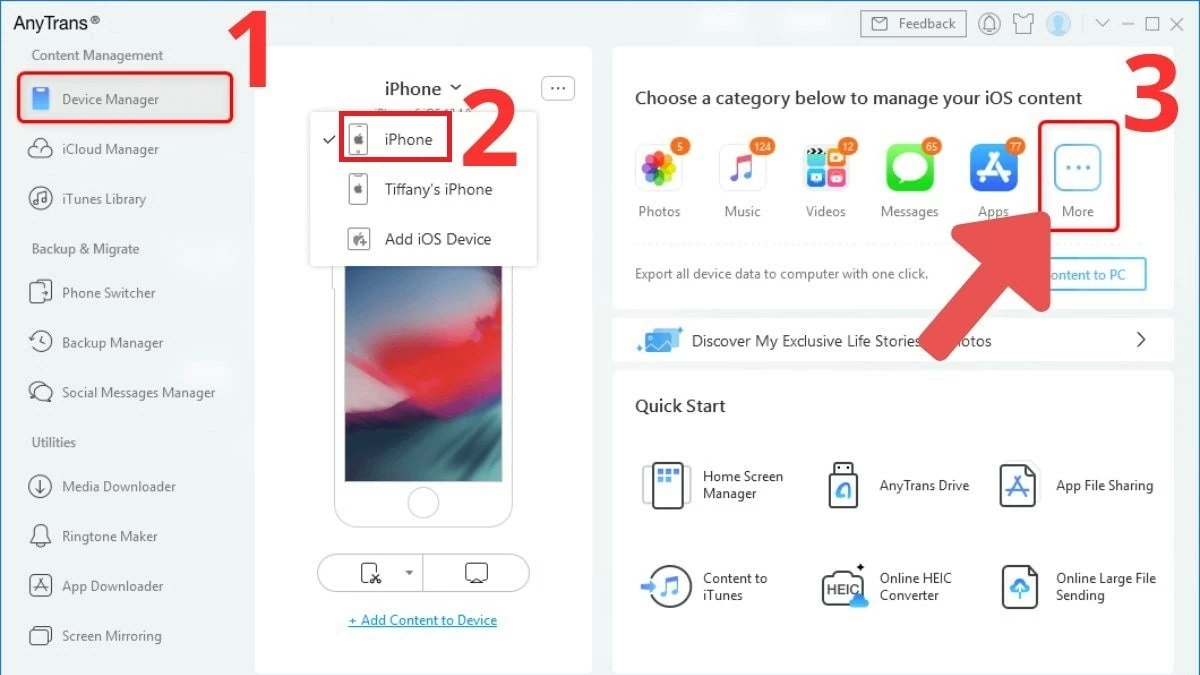 |
Βήμα 4: Επιλέξτε «Επαφές» και, στη συνέχεια, κάντε κλικ στην επιλογή «Επιλογή όλων» για να επιλέξετε όλες τις επαφές στο βιβλίο διευθύνσεών σας ή επιλέξτε συγκεκριμένες επαφές που θέλετε να μεταφέρετε. Τέλος, κάντε κλικ στην επιλογή «Στη συσκευή», επιλέξτε το όνομα του νέου σας iPhone και περιμένετε να ολοκληρωθεί ο συγχρονισμός.
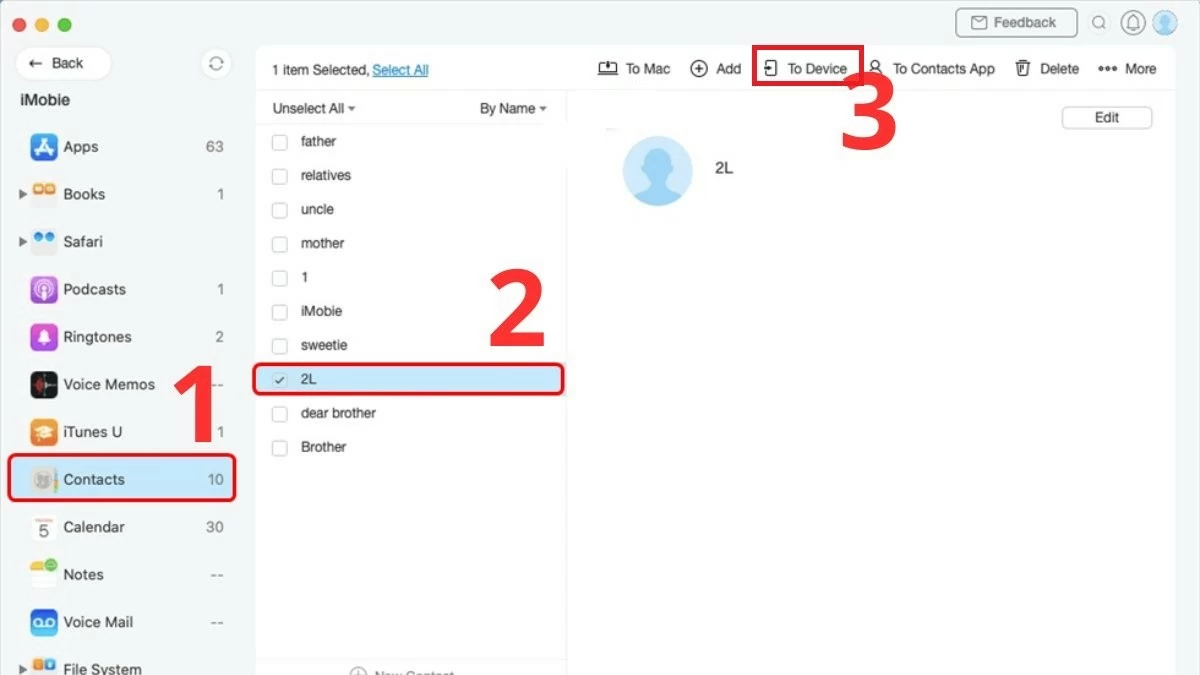 |
Πώς να μεταφέρετε επαφές από iPhone σε iPhone χρησιμοποιώντας τη Γρήγορη Έναρξη
Μπορείτε να συγχρονίσετε επαφές από iPhone σε iPhone χρησιμοποιώντας τη Γρήγορη Έναρξη. Ωστόσο, αυτή η μέθοδος λειτουργεί μόνο εάν το νέο iPhone είναι μια νέα συσκευή και ενεργοποιείται για πρώτη φορά.
Βήμα 1: Τοποθετήστε τα δύο iPhone το ένα δίπλα στο άλλο, ενεργοποιήστε το νέο iPhone και ενεργοποιήστε το παλιό iPhone. Θα λάβετε μια ειδοποίηση στο παλιό iPhone που θα σας ρωτάει αν θέλετε να χρησιμοποιήσετε το Apple ID σας στο νέο iPhone.
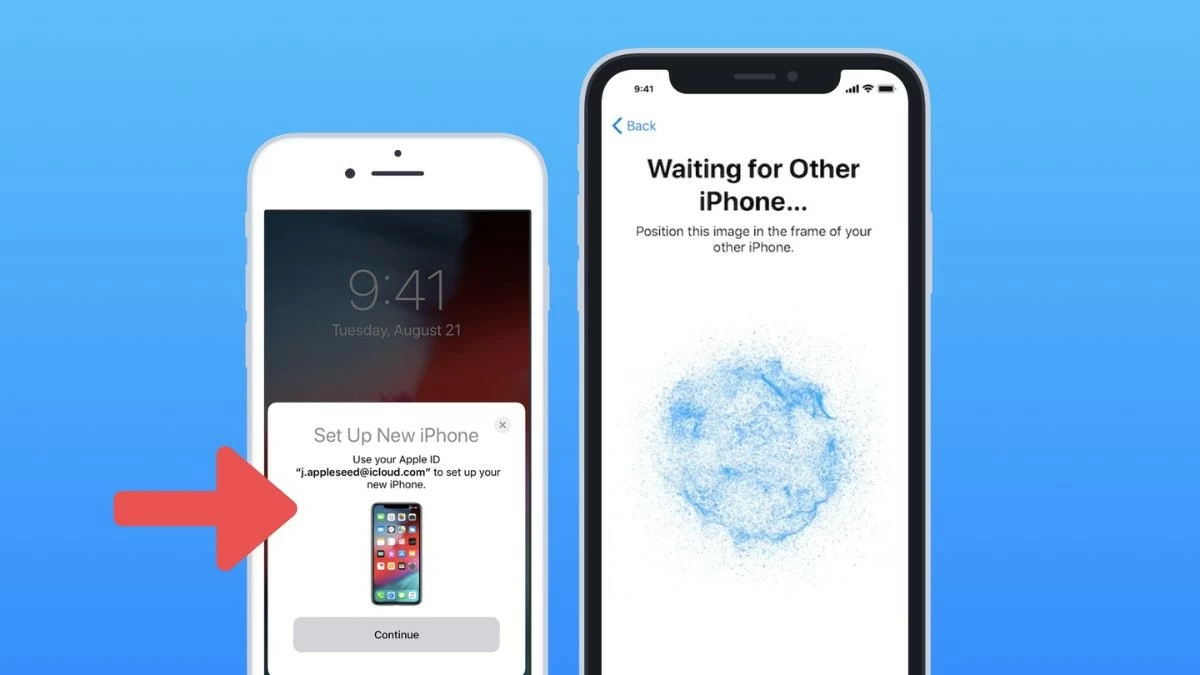 |
Βήμα 2: Απλώς πατήστε «Συνέχεια» για να αποδεχτείτε τη χρήση του Apple ID στο νέο iPhone.
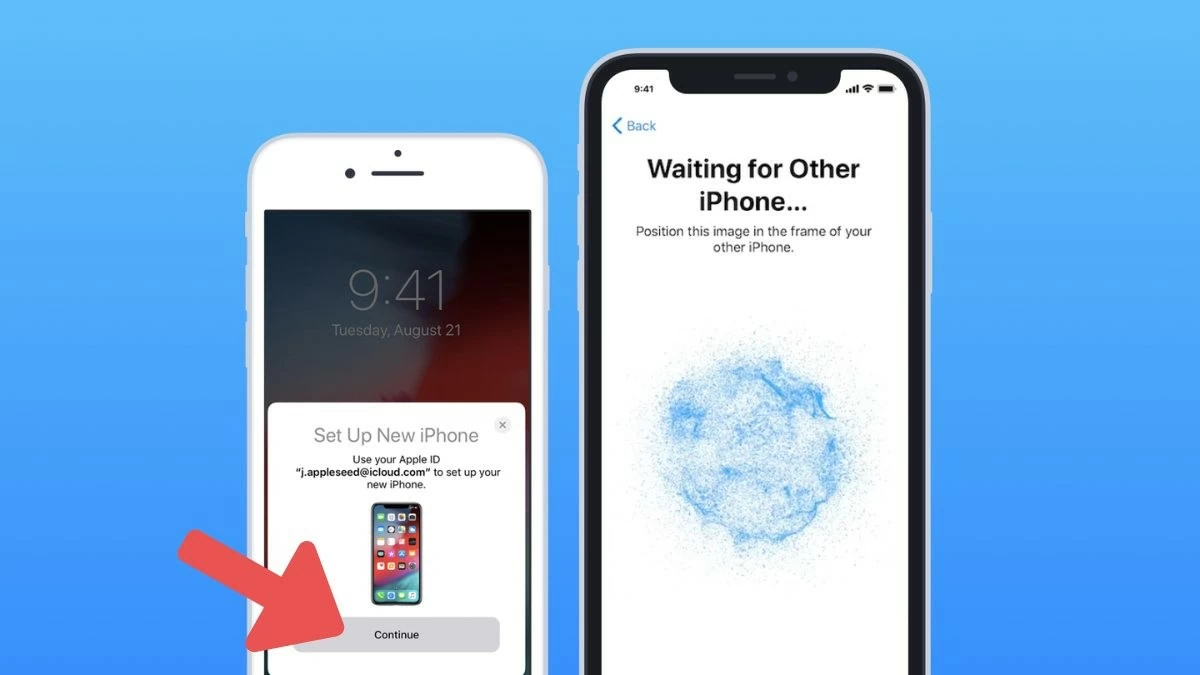 |
Βήμα 3: Αφού αποδεχτείτε την ενέργεια, θα εμφανιστεί ένα εικονίδιο περιστροφής στο παλιό iPhone. Απλώς πρέπει να χρησιμοποιήσετε το παλιό iPhone για να σαρώσετε αυτό το εικονίδιο.
Βήμα 4: Εισαγάγετε τον κωδικό πρόσβασης του λογαριασμού Apple από το παλιό σας iPhone στο νέο σας iPhone και, στη συνέχεια, ακολουθήστε τις οδηγίες για να ρυθμίσετε και να συγχρονίσετε τις επαφές στο iPhone σας.
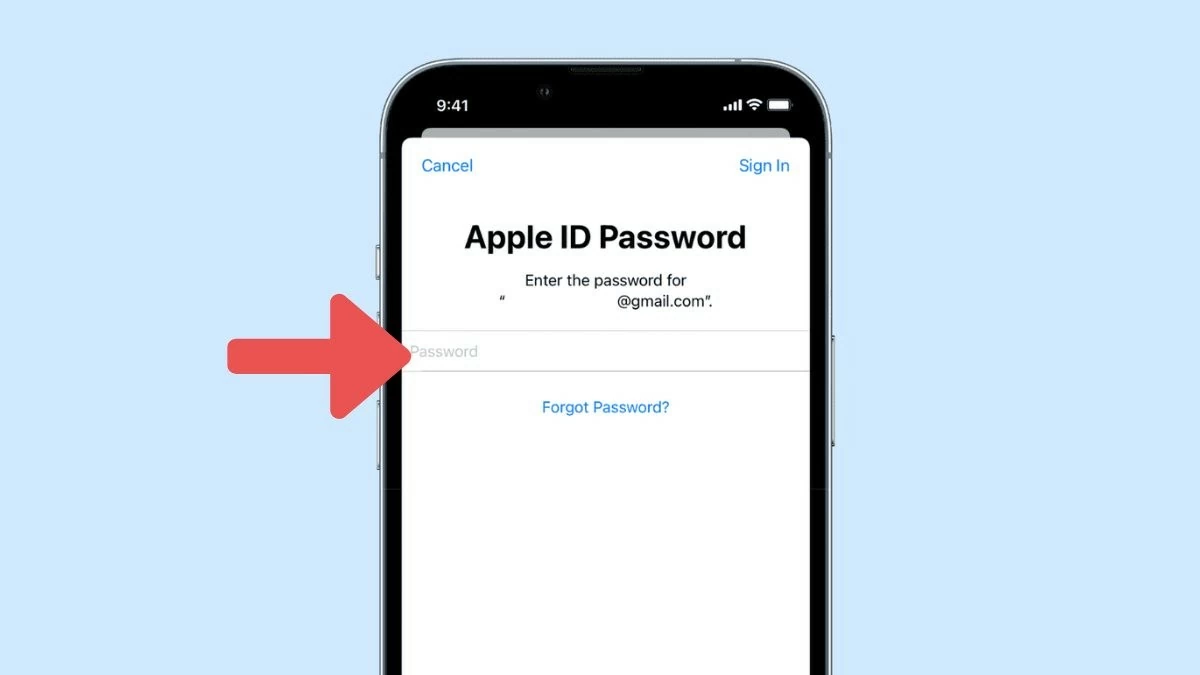 |
Με λίγα λόγια, οι τρόποι μεταφοράς επαφών από iPhone σε άλλο iPhone χωρίς τη χρήση του iCloud είναι δημοφιλείς σε πολλούς ανθρώπους. Επιλέξτε την πιο κατάλληλη μέθοδο και ακολουθήστε τις οδηγίες για γρήγορο συγχρονισμό επαφών. Εάν έχετε οποιεσδήποτε ερωτήσεις, αφήστε ένα σχόλιο παρακάτω και μην ξεχάσετε να μοιραστείτε αυτές τις χρήσιμες πληροφορίες με τους φίλους σας!
[διαφήμιση_2]
Πηγή: https://baoquocte.vn/xem-ngay-cach-chuyen-danh-ba-tu-iphone-sang-iphone-don-gian-284724.html





































![[Φωτογραφία] Λατρεία του αγάλματος Tuyet Son - ένας θησαυρός σχεδόν 400 ετών στην παγόδα Keo](/_next/image?url=https%3A%2F%2Fvphoto.vietnam.vn%2Fthumb%2F1200x675%2Fvietnam%2Fresource%2FIMAGE%2F2025%2F12%2F02%2F1764679323086_ndo_br_tempimageomw0hi-4884-jpg.webp&w=3840&q=75)
![[Φωτογραφία] Παρέλαση για τον εορτασμό της 50ής επετείου της Εθνικής Ημέρας του Λάος](/_next/image?url=https%3A%2F%2Fvphoto.vietnam.vn%2Fthumb%2F1200x675%2Fvietnam%2Fresource%2FIMAGE%2F2025%2F12%2F02%2F1764691918289_ndo_br_0-jpg.webp&w=3840&q=75)









































































Σχόλιο (0)